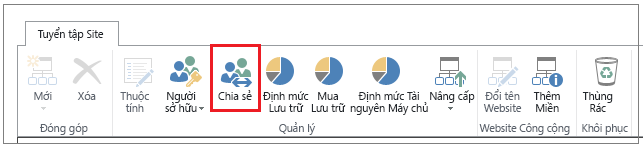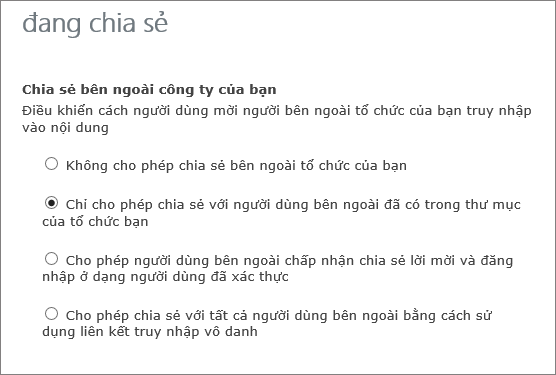Nếu bạn đang làm việc với nhà cung cấp, khách hàng hoặc khách hàng bên ngoài tổ chức của mình, bạn có thể muốn cấp cho họ quyền truy nhập vào một số khu vực nhất định của site hoặc cho các tài liệu cụ thể. Có rất nhiều thiết đặt bạn có thể sử dụng khi chia sẻ với người dùng bên ngoài. Trong bài viết này, chúng tôi tập trung vào khả năng bật hoặc tắt chia sẻ bên ngoài ở cấp độ site.
Quan trọng:
-
Để bật hoặc tắt chia sẻ ở mức site, trước tiên người quản trị SharePoint thuộc tổ chức của bạn phải bật chia sẻ bên ngoài trong lều SharePoint. Để biết thông tin về việc quản lý chia sẻ bên ngoài ở mức đối tượng thuê, hãy xem mục Bật hoặc tắt chia sẻ bên ngoài cho môi trường SharePoint (đối tượng thuê).
-
Bạn phải là người quản trị SharePoint để cấu hình tính năng chia sẻ với bên ngoài cho các site riêng lẻ trong Trung tâm quản trị SharePoint. Người sở hữu site và người quản trị sitekhông được phép thay đổi cấu hình chia sẻ bên ngoài.
Bật hoặc tắt chia sẻ với bên ngoài cho các site riêng lẻ
Đối với các site SharePoint có trải nghiệm hiện đại, hãy tìm hiểu cách bật hoặc tắt chia sẻ với bên ngoài đối với từng site trên site SharePoint hiện đại tại đây.
Lưu ý: Vui lòng biết rằng bạn phải là người quản trị SharePoint thì mới có thể xem trung tâm quản trị SharePoint và đặt cấu hình chia sẻ bên ngoài cho các site riêng lẻ.
Đối với tuyển tập site SharePoint trong trải nghiệm cổ điển, đây là cách bạn bật và tắt chia sẻ bên ngoài cho từng tuyển tập site.
Lưu ý: Vui lòng biết rằng bạn phải là người quản trị SharePoint để xem trung tâm quản trị SharePoint và để cấu hình tính năng chia sẻ với bên ngoài cho từng tuyển tập site.
-
Từ trung tâm quản trị SharePoint, chọn tuyển tập site.
-
Chọn hộp bên cạnh các tuyển tập site có thiết đặt chia sẻ mà bạn muốn bật hoặc tắt.
-
Trong ribbon, bấm Chia sẻ.
-
Thực hiện một trong những thao tác sau:
Tùy chọn để chọn...
|
Chọn tùy chọn này: |
Nếu bạn muốn: |
|---|---|
|
Không cho phép chia sẻ bên ngoài tổ chức của bạn |
Ngăn chặn tất cả người dùng trên tất cả các site chia sẻ site hoặc chia sẻ nội dung trên site với người dùng bên ngoài.
|
|
Chỉ cho phép chia sẻ với người dùng bên ngoài đã tồn tại trong thư mục của tổ chức bạn |
Chỉ cho phép chia sẻ cho người dùng bên ngoài mà bạn đã chia sẻ.
|
|
Cho phép người dùng bên ngoài chấp nhận chia sẻ lời mời và đăng nhập với tư cách người dùng đã xác thực |
Yêu cầu người dùng bên ngoài đã nhận được lời mời xem site hoặc nội dung để đăng nhập bằng tài khoản Microsoft trước khi họ có thể truy nhập nội dung.
|
|
Cho phép cả người dùng bên ngoài chấp nhận lời mời chia sẻ và nối kết dành cho khách |
Cho phép người dùng site chia sẻ site với những người đăng nhập là người dùng đã xác thực, nhưng bạn cũng muốn cho phép người dùng site chia sẻ tài liệu thông qua việc sử dụng nối kết khách ẩn danh, vốn không yêu cầu người nhận được mời đăng nhập.
|
Lưu ý: Nếu bạn thay đổi thiết đặt chia sẻ bên ngoài cho tuyển tập site Site của Tôi, những thay đổi này cũng sẽ áp dụng cho mọi site cá nhân hiện có hoặc mới được tạo (trước đây gọi là Site của Tôi).
Lưu ý:
-
Nếu chia sẻ bên ngoài được tắt cho toàn bộ môi trường SharePoint, bạn sẽ không thể bật tính năng này cho các tuyển tập site cụ thể.
-
Thiết đặt chia sẻ bên ngoài cho các tuyển tập site riêng lẻ không thể ít hạn chế hơn những gì được cho phép cho toàn bộ môi trường SharePoint, nhưng các thiết đặt này có thể hạn chế hơn. Ví dụ, nếu chia sẻ bên ngoài được bật cho toàn bộ môi trường SharePoint, nhưng nó được giới hạn trong việc chỉ cho phép người dùng được xác thực, thì đó sẽ là loại chia sẻ bên ngoài duy nhất mà bạn có thể cho phép trong một tuyển tập site cụ thể. Nếu chia sẻ bên ngoài thông qua cả hai liên kết khách đăng nhập và ẩn danh được cho phép cho toàn bộ môi trường SharePoint, bạn có thể chọn tắt chia sẻ bên ngoài hoàn toàn cho một tuyển tập site cụ thể hoặc bạn có thể giới hạn chia sẻ bên ngoài cho người dùng được xác thực (không có nối kết dành cho khách).
-
Nếu tính năng chia sẻ với bên ngoài được tắt toàn bộ trong trung tâm quản trị Quản trị SharePoint Online, mọi liên kết được chia sẻ sẽ ngừng hoạt động. Nếu sau này tính năng đó được kích hoạt lại, các nối kết này sẽ tiếp tục hoạt động. Bạn cũng có thể vô hiệu hóa các nối kết riêng đã được chia sẻ nếu bạn muốn vĩnh viễn thu hồi quyền truy cập vào một tài liệu cụ thể.
-
Bạn có thể đã chia sẻ nội dung site với một Office 365 nhóm có thành viên khách và các thiết đặt nhóm ngăn không cho các thành viên khách truy nhập tài nguyên nhóm. Trong trường hợp này, ngay cả khi bạn bật chia sẻ bên ngoài cho site, khách của nhóm có thể không truy nhập được nội dung site. Để bật hoặc tắt quyền truy nhập Office 365 thành viên khách của nhóm, hãy xem Cho phép người ngoài truy nhập khách vào Office 365 nhóm.